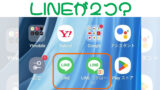LINEの公式サイトには、「トーク内の画像やスタンプはバックアップや復元ができません。」と記載されていますが、それは本当なのでしょうか?

この記事では、トーク履歴を引継ぎした際に「写真や動画」がどうなるのかを解説します!
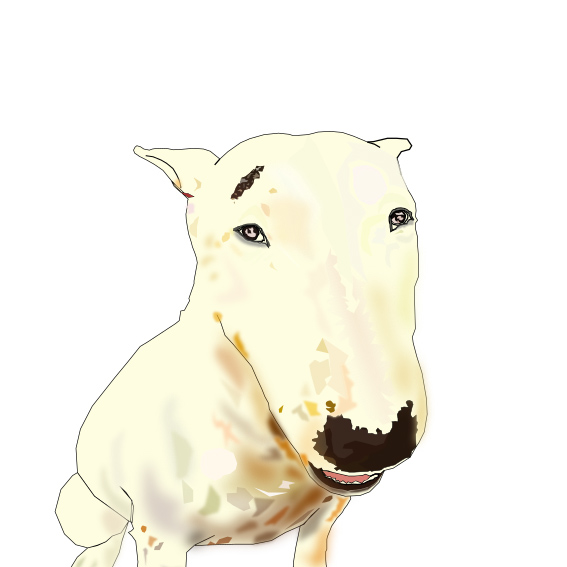
あわせて、トーク履歴内の無くなっては困る大切な「画像や動画など」のバックアップ方法もご説明します。

ふうカフェでは元プロ(通信会社勤務)の筆者が、実体験を基に記事を作成しています。
お役に立つと嬉しいです(^_^)/

以下は、LINEの公式サイトの画像です。
一番下の赤枠線内に、「画像やスタンプはバックアップも復元もできない」と書かれています。
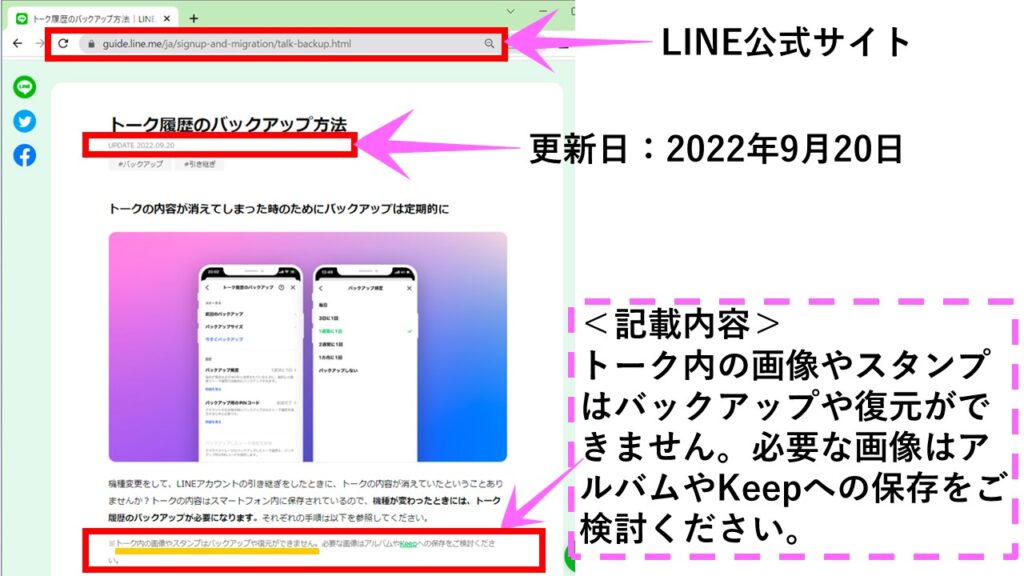
LINE公式サイト以外の、その他の解説サイトは「バックアップがうまく出来ていない場合は消える」と書かれており、逆に言うとバックアップがうまくいっていれば、「写真や動画などは復元出来る!」と読めます。

一体、写真や動画は復元できるのか?できないのか?
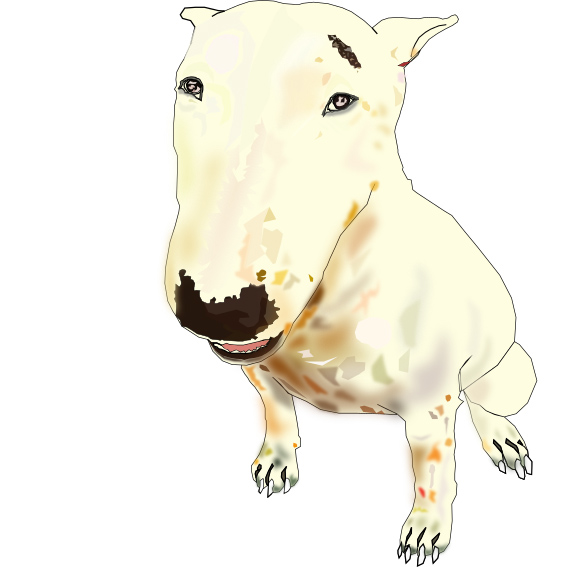
また、バックアップを取らなかったら、どうなるのか?
これを説明している記事は、何故か見当たりません。

大切な「写真や動画など」がなくなっては困るので、皆さんは試すに試せないと思います。

そこで皆さんに代わり、バックアップを取らずに「写真や動画」が復元出来るのかを、実際にLINEを引き継いで調べてみましたので、レポートします。
この記事は、AndroidからAndroidへの引継ぎを対象に記載しています。
結論:「かんたん引継ぎQRコード」を使った場合は復元できる(^^♪
いきなり結論ですが、私の試したLINE最新バージョンで、AndroidからAndroidへ「かんたん引継ぎQRコード」でアカウント引継ぎをした場合は、バックアップを取らずに「トーク履歴」も「写真」も「動画」も「スタンプ」も直近14日間分は復元できました!

ただし、注意事項があるので、実行に移すのはまだ待って下さいネ(*’ω’*)

この記事は検証した事実を記載していますが、皆さんの動作を保証するものではありません。

もし同一の処理をして、うまくいかずに大切な写真や動画が消えても、当サイトでは責任はとれません。
なので、「失敗しない為のバックアップ方法」も後述します。

もし、バックアップを取らない状態で「LINEのトーク履歴引継ぎ」を行う場合は、「自己責任」でお願いいたします。
LINEトーク履歴の引継ぎで理解しておくべき注意点
自分で色々調べて検証して、この記事を書いて明確になった「注意点」を皆さんにお伝えします。
私が試した環境では、LINEアカウントの引継ぎに「かんたん引継ぎQRコード」を使い、「写真」も「動画」も「スタンプ」もバックアップを取らずに直近14日間分は引継ぎができました。

なので、LINE公式サイトに書かれている「画像やスタンプはバックアップも復元もできない」という記載は誤りです。

もしくは引継ぎ方法やLINEのバージョンによっては、復元できないケースがあるのかもしれません。
また、バックアップを取らなくても「写真も動画」も引継ぎ(復元)できるのに、何故かLINE公式サイト以外の解説サイトでは、バックアップを取る前提で引継ぎするという説明しかありません。
なぜ、私のように「バックアップ」を取らなくても「写真や動画など」も復元出来ます!と書かないのでしょう!
つまり、私が冒頭に「トーク履歴をバックアップせずに引継ぎする場合は自己責任ですよ!」と強めに書きましたが、他のサイトも万一写真が消えてしまった時に責任を取れないので、対処法となる「バックアップ」を行う前提の引継ぎ方法しか説明していないと想定されます。
「引継ぎの不具合は起こりえるもの」=「写真は消える可能性がある」=「バックアップ必須」という事を読者に伝える事が最も大事な事ではないかと考えます。

↑これが、この項目で一番お伝えしたい注意点です。不具合は起こる前提で引継ぎをするという事!

では、読者の立場に立つと読者はどうすれば良いのでしょう?
もし、「写真」や「動画」が消えたら仕方ない諦めるという方は「バックアップ」は取らなくても良くて、消えたら困る方は、「バックアップ」必須という考え方で良いと考えます。

ただし、「かんたん引継ぎQRコード」のトーク履歴引継ぎは直近14日間という制約がありますので、14日間以上のトーク履歴が必要な場合は、「トーク履歴のバックアップ」は必要になります。ご注意下さい。
ところで、万一の場合はどれくらいの確立で起こるのでしょうか?
これはデータがないので、全く何とも言えませんが、万一というくらいですから0.01%でしょうか?0.01%だとほぼ起こりませんので、肌感覚で3%~5%くらいの確立では起こると思っていた方がよいと思います。
なので、3%~5%の確率で消えたら仕方ないと割りきれる場合は、14日間のトーク履歴復元で良いのであればバックアップ無しで「かんたん引継ぎQRコード」を使うのは有りです。

でも、ご判断は皆さんにお任せします。
自己責任なので(*’ω’*)
それでは、私が行った動作検証環境を、次項で書きますので、皆さんの環境と合うかを確認し判断を行って下さい💛
LINEの「かんたん引継ぎQRコード」動作検証環境
私がLINEアカウントの引継ぎとトーク履歴の引継ぎを行った「動作検証環境」を以下にご案内します。
<LINEアカウントの引継ぎ状況>
機種変更で古いスマホで使っていたLINEを新しいスマホに引き継ぐイメージで検証
◆Android(旧スマホ)からAndroid(新スマホ)への引継ぎ
・旧:AQUOS sense3 basic(OS:Android11)
・新:Google Pixel 6a(OS:Android13)
◆LINEは新旧スマホ、共に最新バージョン13.0.3
(検証日は2023年1月22日)
◆電話番号変更なし
◆新旧スマホは手元にある状態
◆LINEアカウント引継ぎは、「かんたん引継ぎQRコード」を使用
◆LINEアカウントは、旧スマホで「電話番号」「Eメールアドレス」「パスワード」を登録済みの状態
◆トーク履歴のバックアップはしていない状態で引継ぎ
◆念のため、写真と動画はLINEの「Keep」に保存を実施
◆トーク履歴の復元を便利にする「PINコード」は設定していない
上記の「動作検証環境」と全く同じ環境で引継ぎを行っても、うまくいかない場合はあり得ます。
それは、スマホの状態のせいかもしれませんし、データがインターネットを通る過程でデータの欠落が起きたりとか、データを処理するサーバー側の問題とか様々な要因が考えられます。

ですが、不具合が起こっているかは引継ぎした後(写真が消えた後)しか分かりません。

取返しがつかなくなってからでは遅いので、どうしても「バックアップは必ずしましょう」というご案内になってします。
という事で、この後は「写真や動画などが消えてしまわない為の対処法=バックアップ」についてご説明します。
LINEの写真や動画などの各種バックアップ方法
トーク内の添付ファイル(写真や動画などのテキスト以外のデータファイル)のバックアップ方法を、大きく分けて3つご紹介します。

トーク履歴のバックアップ方法ではありませんので、ご注意ください。
トーク内にある「写真や動画など」を別の場所に保存して、もし引継ぎで消えても写真だけは別の場所に残るという処理方法です。
①LINE内の「keep」への保存
②「スマホ本体」への保存
③スマホの外に出す保存
keepへの保存方法
keepは、LINEのトーク履歴内にある添付ファイル(写真や動画など)を、トークとは別の場所に保存できるLINEの機能です。

もちろん、写真以外のテキストデータ(いわゆるトーク)も保存できます。
トーク履歴の外に出しているので、トーク履歴を引継ぎしなくても、アカウント引継ぎが上手くいけば、新しいスマホでkeep内に表示されます。
keepの使い方は、トーク内にある「トークテキスト」、あるいは「添付ファイル(写真や動画など)」を長押しするとポップアップメニューが出てきます。
その中の「keep」を選ぶ(タップ)すると「保存ボタン」がでて保存できます。
保存した添付ファイルは、「ホーム」→「ページ上部の付箋のようなマーク(keep)」を開くと表示できます。
※Keepは最大1GBまでの保存容量になります。※50MBを超えるファイルは30日間のみの保管となります。
引継ぎをする前に、keepに保存したファイルがあるかを確認し、ない場合は再度保存してから引継ぎをしましょう!
スマホ本体への保存方法
保存したい添付ファイル(写真や動画など)をタップして拡大表示します。
画面下の「下矢印↓(ダウンロードマーク)」をタップすると保存できます。

トークテキストは、画面をスクショして保存するという手もありますよ。
スマホの外へ出す方法
パソコンにLINEをインストール
パソコン版LINEアプリをパソコンにインストールすると、パソコンでスマホと同じ画面を見る事が出来ます(無料)。
パソコンで、トーク履歴内の添付ファイル(写真や動画など)をダブルクリックして拡大表示させると、画面に「下矢印↓(ダウンロードマーク)」がでますので、クリックすればパソコンに保存出来ます。

パソコン版を利用するには、ログイン時に「パスワード」が必要です。
「パスワード」は、スマホのLINEの「ホーム」→「設定(歯車マーク)」→「アカウント」→「パスワード」で設定しているものになります。
設定していないとパソコン版はログインできませんので、まずはスマホのLINEで上記パスワードの設定状況を確認しましょう。
↓パスワードの設定は、以下の記事にも記載しています。
通信できるアプリで外に出す
保存したい添付ファイル(写真や動画など)の横に表示されている「共有マーク」をタップします。
「送信先を選択」の画面になり、LINEの友達が表示されて、一見、LINEでの友達への転送しか出来ないように見えますが、友達が表示されている一番右下に「その他のアプリ」がありますので、タップします。
画面が変わり、そのスマホにインストールしていて使える各種アプリが選べるようになります。例えば「Gmail」「Twitter」「Instagram」「SMS」など。
保存を前提とすると、「Gmail」であれば添付して自分のメールアドレス宛に送り、パソコンで受信してパソコンに保存するなどが考えられます。
パソコンに保存しなくても「Gmail」の添付ファイルで、写真は見る事ができます。
まとめ
本記事では、LINEのアカウント引継ぎを行う際に、
①トーク履歴内の「写真や動画など」はそもそも引継ぎ(復元)できるのか?
②「写真や動画など」は、バックアップを取らないと引継ぎ(復元)できないのか?
この2つの疑問を、実際にアカウント引継ぎとトーク履歴の引継ぎをして検証しました。
結論は、「かんたん引継ぎQRコード」で引き継ぐ場合は、バックアップ無しでも「写真や動画、スタンプなど」も引継ぎ可能でした。
ただし、万一不具合が出て、大切な写真が消えてしまうと取り返しがつかないので、バックアップは取る事を推奨します。
また、バックアップの方法についても、3種類ご説明しました。皆さんの環境にあった方法を試して頂ければと思います。
参考になると幸いです。
〈スマホ節約術〉
理由は、わずか990円/月(税込)で「データ無制限」が使えるからです。
音楽や動画を流しっぱなしにしても、ギガを気にするストレスがないのが最高です!
ただし安い分、通信速度は「1.5Mbps」という制限があります。
読み込みが遅くてイラっとする事も時々ありますが、安さで割り切って使ってます。
意外と使えます(*’ω’*)
給料は上がらないけど物価だけは上がるこのご時世で、スマホ代節約は毎月の事なので、とても効果があります!
最大1.5Mbpsでデータ使い放題。
あと月~金のお昼12時台は通信速度32Kbpsに制限がかかります。お昼はスマホを使わないかWi-Fiに繋ぎましょう!
そして「mineo」は、「LINEの年齢確認」に対応しているので、安心して使えるのも良い点です。
そして、なんと言っても「マルチキャリア対応」なので殆んどのスマホで使えます。「eSIM」も使えるので、最短即日で利用可能です。
「マルチキャリア対応」のメリットは皆さんが使っているスマホの周波数(バンド)に関係します。
↓以下の記事で詳しく説明しています。
mineo公式サイトはこちら
(トップページにリンク)
〈合わせて読みたい〉
↓機種変更する前に見ておきたいデータ移行リストと移行前にしておく事が分かる記事です↓
↓LINEのアカウント引継ぎを説明している記事です。「かんたん引継ぎQRコード」の引継ぎ方法が分かります。
↓機種選びに役立ちます!ドコモのeSIM対応機種一覧の記事です。
1台のスマホで、仕事とプライベートのLINEを2つ使う方法!
↓出来ます↓
↓失敗しない楽天モバイルの試し方!
↓格安スマホで通信コストを削減しよう!
この記事は、以上です。